Как отправить сообщение тому, кто не твой друг в Discord
Discord – одно из самых популярных чатов в Интернете, предоставляющее платформу для общения, общения и общения геймеров, онлайн-сообществ. Discord можно использовать по-разному, будь то поиск людей с одинаковыми интересами, встреча с людьми, которые играют в одну и ту же игру, воссоединение со старыми друзьями из прошлого или даже совместная работа над классным приложением или игрой. Поскольку существуют варианты использования Discord, отличные от игр, Discord также предоставляет полнофункциональную систему голосовых и видеозвонков, которой могут воспользоваться ее пользователи.
Эта статья покажет вам все, что вам нужно знать о настройках конфиденциальности Discord и о том, как найти любого пользователя на Discord.
Допустим, вы только что встретили кого-то, играя в игры на Discord. Вам действительно понравилось играть с ними в игру, и вы хотели бы продолжать играть с ними в будущем. Позволяет ли Discord направлять им сообщения, чтобы пригласить их в будущие игры?
Ответ зависит от настроек конфиденциальности вашего нового друга. Являясь одной из самых популярных платформ чата, Discord внедрила всеобъемлющий и модульный набор функций конфиденциальности, позволяющий любому пользователю полностью контролировать, кто и когда может отправлять ему прямые сообщения; это помогает людям избегать нежелательных DM от людей, с которыми они могут не захотеть разговаривать.
Программы для Windows, мобильные приложения, игры - ВСЁ БЕСПЛАТНО, в нашем закрытом телеграмм канале - Подписывайтесь:)
Настраивая эти параметры конфиденциальности и безопасности, вы можете сделать свой опыт работы с Discord приватным или общедоступным, как вам бы того хотелось.

Но пока не волнуйтесь, потому что есть несколько способов, которыми вы можете общаться с другим пользователем, несмотря на ваш статус дружбы на платформе.
Использовать взаимные каналы
Самый простой способ отправить личное сообщение другому пользователю Discord – из канала. Предполагая, что вы и другой пользователь находитесь на одном сервере, это должно быть относительно просто.
Откройте канал Discord и нажмите на значок их профиля. Появится небольшое окно, в котором вы сможете ввести личное сообщение. Простой.

Теперь это работает, только если вы оба находитесь в одной группе. Итак, давайте продолжим на случай, если этот метод вам не подходит.
Создание ссылки общего доступа – Групповые чаты
Другой вариант связан с необходимостью имени пользователя этого человека (с включенными цифрами). Когда все будет готово, откройте Discord и кликните значок чата в правом верхнем углу. Введите имя пользователя с символом «#» и четырехзначным числом, которое его сопровождает, затем нажмите «Создать группу».

Появится общая ссылка, которую вы можете скопировать, вставить и отправить (по тексту или электронной почте) другому пользователю. В худшем случае это позволит другому пользователю узнать, что вы пытаетесь поговорить в чате. В лучшем случае это друг, который действительно хочет поболтать.

Хотя, по общему признанию, это не лучший способ решения нашей затруднительной ситуации, это один из способов, которым вы можете написать другому человеку в Discord, даже если он вас не добавил.
Создать приглашение на сервер
Не отставая от темы общих ссылок, у вас есть еще один длинный вариант, но вы можете общаться в чате с не друзьями, если сделаете это правильно. Одна из проблем с Discord – заставить службу распознавать имена пользователей, поэтому это может быть отличным обходным решением, если вы не можете дружить с другим человеком из-за проблем с именем пользователя.
Перейдите на свой сервер (или создайте его) и нажмите на значок настроек рядом с одним из ваших каналов. Нажмите “Приглашения” слева, а затем нажмите “Создать новое”. Этот последний фрагмент будет небольшим синим шрифтом вверху на случай, если у вас возникнут проблемы с его поиском.

Откроется страница со ссылкой, которой можно поделиться. Скопируйте и вставьте его в текст или сообщение (на другой платформе), отправьте его человеку, с которым хотите пообщаться. Если они перейдут по ссылке и согласны, вы можете отправить им личное сообщение, как мы объяснили выше, или пообщаться с ними в своем канале Discord.
Примечание: последние два варианта сильно зависят от вашей способности связаться с другим пользователем на платформе за пределами Discord, поэтому они могут быть не лучшим решением. Но они действительно работают, если у вас возникли проблемы с отправкой сообщения кому-то, кто не является другом.
Безопасный прямой обмен сообщениями
Перейдите в настройки пользователя и найдите вкладку «Конфиденциальность и безопасность». Там вы найдете исчерпывающий список функций конфиденциальности Discord, позволяющий настраивать параметры конфиденциальности и безопасности, чтобы обезопасить себя в Discord.
Первый раздел на этой вкладке – это безопасный прямой обмен сообщениями. Этот раздел позволяет вам настроить, насколько безопасны ваши личные сообщения, позволяя автоматическим системам Discord сканировать ваши сообщения на предмет явного и неприемлемого контента и удалять их, если они содержат плохой контент.
У вас есть три варианта:
- Keep Me Safe – эта опция будет сканировать ваши личные сообщения от всех, даже от самых близких друзей. Это вариант, который мы рекомендуем вам включить, если вы не будете отправлять или получать какой-либо потенциально откровенный контент.
- My Friends Are Nice – эта опция будет сканировать ваши личные сообщения от всех, кроме тех, которые находятся в списке ваших друзей. Это полезно, если вы хотите, чтобы ваши друзья присылали вам контент, который может считаться откровенным или неприемлемым в обычных разговорах.
- I Live On The Edge – включение этой опции полностью отключит функцию сканирования Discord. Это означает, что получаемые вами сообщения вообще не будут сканироваться, что подвергнет вас риску получения потенциально неприемлемых или откровенных сообщений.

Обратите внимание на параметр « Разрешить прямые сообщения от участников сервера ». Если у получателя это отключено, наш первый вариант отправки сообщения с сервера не будет успешным.
Другие настройки конфиденциальности и безопасности
Помимо безопасного обмена сообщениями, на панели «Конфиденциальность и безопасность» есть ряд других параметров, которые позволят вам полностью настроить параметры конфиденциальности и безопасности. Самым важным из них, вероятно, является Server Privacy Defaults, который представляет собой простой, но мощный вариант обеспечения конфиденциальности.
Включение этой опции (настройка по умолчанию) позволит любому с любого из ваших серверов отправлять вам личные сообщения, не будучи в списке ваших друзей.
Это откроет ваши DM для всех и всех, кто использует общий сервер, что может быть нормально, если вы работаете только на небольших серверах, но может очень быстро стать очень опасным, если вы находитесь на одном или нескольких общедоступных серверах, подвергая вас потенциальному риску. DM реклама и спамеры.
Если вы решите отключить эту опцию, тем самым заблокировав возможность переписки с вами по переписке с людьми, которых нет в вашем списке друзей, вам будет предоставлена возможность применить эту настройку ко всем серверам, на которых вы находитесь.
Мы рекомендуем сделать это, так как вы можете щелкнуть правой кнопкой мыши на каждом сервере, с которого вы хотите разрешить DM, и вручную переопределить настройку для каждого из них, сохраняя при этом вашу безопасность на большинстве ваших серверов. Эта настройка сервера за сервером делает этот простой вариант чрезвычайно мощным инструментом обеспечения конфиденциальности.

Третья и последняя функция конфиденциальности – «Кто может добавить вас в друзья». Как следует из названия раздела, эти параметры позволяют вам настроить, кому именно разрешено отправлять вам запрос на добавление в друзья в Discord, будь то все, друзья друзей или люди, с которыми вы разделяете сервер. Эти три параметра можно включать и выключать:
- Все (Everyone ) – включение этого параметра позволяет любому пользователю Discord отправить вам запрос на добавление в друзья.
- Друзья друзей (Friends of Friends)– включение этого параметра позволяет всем, у кого есть общие друзья, отправлять вам запросы на дружбу.
- Участники сервера (Server Members) – включение этого параметра позволяет любому, кто использует с вами общий сервер, отправлять вам запросы на добавление в друзья.
Обычно мы рекомендуем вам оставить эти настройки по умолчанию, потому что даже если кто-то отправит вам запрос на добавление в друзья, у вас есть возможность отклонить его после проверки.
Однако, если вы администратор или модератор большого сервера или известный деятель в Интернете, вы можете настроить эти параметры, чтобы избежать потока случайных запросов на добавление в друзья от участников сервера или доброжелателей.
Ниже приведены несколько разных вариантов, которые касаются того, как Discord использует ваши данные.
Discord собирает большой объем данных о том, как и где вы используете Discord, включая ваши привычки использования, ваши серверы, платформы, на которых вы используете Discord, и многое другое, чтобы улучшить и настроить вашу работу с Discord; Если вы не хотите, чтобы Discord собирал и сохранял ваши данные, вы можете переключать параметры, которые позволяют запретить Discord использовать ваши данные для улучшения или настройки, или даже запрашивать копию всех данных, которые они собирают о вас.
Обычно мы рекомендуем оставить эти параметры включенными, чтобы максимально использовать возможности Discord; однако, если вы беспокоитесь о сборе личных данных, у вас есть возможность отключить их за счет меньшей настройки.
Кроме того, мы рекомендуем вам регулярно запрашивать копии ваших данных и просматривать их, чтобы убедиться, что Discord не собирает какие-либо излишне навязчивые данные о вас.
Как заблокировать кого-то в Discord?
Если кто-то отправлял вам нежелательные сообщения в Discord, вы можете использовать функцию блокировки, чтобы они больше не делали этого. После того, как вы заблокируете их, они не смогут отправлять вам сообщения или предложения дружбы, пока вы их не разблокируете.
Вот как можно блокировать людей:
- В своем списке DM кликните правой кнопкой мыши пользователя, которого хотите заблокировать, и нажмите кнопку «Заблокировать».
- Нажмите красную кнопку «Заблокировать» еще раз, чтобы подтвердить, что вы хотите их заблокировать.
После того, как вы заблокируете пользователя, вы больше не сможете видеть сообщения, которые он отправляет, если вы сами этого не сделаете, а также он не сможет отправлять вам личные сообщения или запросы на добавление в друзья.
Найдите свой голос с Discord
Discord – фантастическая платформа для чата, которую можно использовать, если вы играете в игры или просто хотите найти людей, с которыми можно поговорить в Интернете или если вы хотите купить товары Discord. Он также быстро становится чрезвычайно популярным, даже в неигровом сообществе, для таких целей, как онлайн-сообщества, клубы и т. д.
Но для всех хороших людей и новых друзей, которых вы встретите, всегда будет один или два плохих человека, поэтому важно научиться перемещаться по настройкам конфиденциальности Discord, чтобы они не вторгались в вашу частную жизнь.
Программы для Windows, мобильные приложения, игры - ВСЁ БЕСПЛАТНО, в нашем закрытом телеграмм канале - Подписывайтесь:)







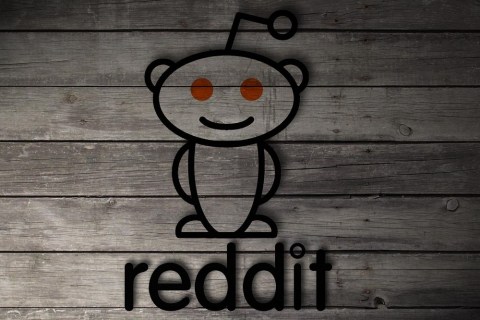
Кто больше всего будет использовать дискорд